Jak vytvořit snímek obrazovky

- 3066
- 958
- Mgr. Rastislav Zouhar
Otázka, jak pořídit snímek obrazovky obrazovky, soudě podle statistik vyhledávačů, je uživateli velmi často stanovena. Pojďme se podrobně podívat na to, jak pořídit snímek obrazovky v systému Windows 7 a 8, na Android a iOS, stejně jako v Mac OS X (podrobné pokyny se všemi způsoby: Jak provést snímek obrazovky na Mac OS X).
Snímek obrazovky odkazuje na obrázek obrazovky, natočený v určitém okamžiku (obrazovka obrazovky) nebo v jakékoli oblasti obrazovky. Taková věc může být užitečná například pro demonstraci problému s počítačem někomu a je možné pouze sdílet informace. Cm. Také: Jak vytvořit snímek obrazovky v systému Windows 10 (včetně dalších metod).
Screenshot Windows bez použití programů třetích stran
Abychom mohli pořídit snímek obrazovky, existuje speciální klíč na klávesnice - obrazovka tisku (nebo PRTSC). Stisknutím tohoto tlačítka je vytvořen a umístěn obrázek celé obrazovky.E. Probíhá akce podobná tomu, jak jsme zdůraznili celou obrazovku a stiskli „kopii“.

Novicový uživatel, stisknutím tohoto klíče a vidět, že se nic nestalo, může rozhodnout, že něco udělal špatně. Ve skutečnosti je vše v pořádku. Zde je úplný seznam akcí nezbytných k provedení obrazovky obrazovky v systému Windows:
- Stiskněte tlačítko Print Screen (PRTSC) (pokud stisknete toto tlačítko pomocí uplaceného alt, obrázek nebude pořízen z celé obrazovky, ale pouze aktivní okno, které je někdy velmi užitečné).
- Otevřete jakýkoli grafický editor (například malování), vytvořte v něm nový soubor a v nabídce vyberte „Upravit“ - „Vložit“ (můžete pouze stisknout Ctrl + V). Můžete také kliknout na tato tlačítka (CTRL + V) v dokumentu Word nebo v okně Skype Message (začne obrázek interlokutora), stejně jako v mnoha dalších programech, které toto podporují.
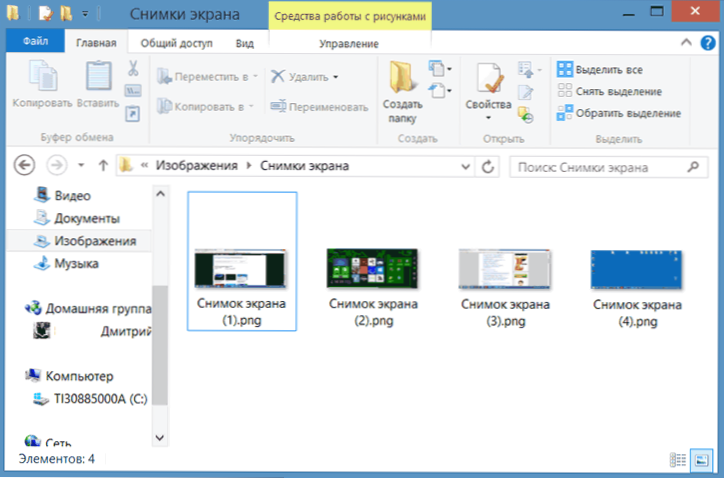
Složka Screenshots ve Windows 8
V systému Windows 8 bylo možné vytvořit snímek obrazovky, který není v paměti (výměnná vyrovnávací paměť), ale okamžitě uložte snímek obrazovky v grafickém souboru. Abyste mohli pořídit snímek obrazovky notebooku nebo obrazovky počítače, stiskněte a podržte tlačítko Windows + stiskněte Print Screen. Obrazovka je na okamžik ztmavla, to znamená, že byl proveden snímek. Výchozí soubory jsou uloženy ve složce „Obrázky“ - „Obrázky obrazovky“.
Jak pořídit snímek obrazovky v Mac OS X
Počítače Apple IMAC a MacBook jsou mnohem více schopností pro vytváření obrázků na obrazovce než na Windows, zatímco žádný software třetích stran není vyžadován.
- Příkaz-Shift-3: Je vytvořen snímek obrazovky, uložen na souboru na ploše
- Shift-4 Command-4, poté vyberte oblast: Vytvořte snímek vybrané oblasti, uloží do souboru na ploše
- Příkaz-Shift-4, poté mezera a kliknutí na okno: Obrázek aktivního okna je soubor uložen na ploše
- Příkaz-Control-Shift-3: Pořiďte snímek obrazovky a uložte do schránky
- Příkaz-control-shift-4, vyberte oblast: Obrázek vybrané oblasti je pořízen a umístěn do výměnné vyrovnávací paměti
- Příkaz-control-shift-4, mezera, klikněte na okno: Vyfoťte okna, vložte do výměnné vyrovnávací paměti.
Jak vytvořit snímek obrazovky na Androidu
Pokud se nemýlím, pak ve verzi 2 Android.3 Pořiďte si snímek obrazovky bez kořene, nebude fungovat. Ale ve verzích Google Android 4.0 a nad takovou příležitostí. Chcete -li to provést, stiskněte zároveň tlačítka napájení a „hlasitost dolů“ je snímek obrazovky uložen ve složce obrázků - Screenshots na mapě paměti zařízení. Stojí za zmínku, že jsem neuspěl najednou - po dlouhou dobu jsem nerozuměl tomu, jak je stisknout tak, aby se obrazovka nevypnula a svazek se nesnížil, a to se stal snímek obrazovky, který se stal obrazovkou. Pořád jsem tomu nerozuměl, ale začalo to poprvé - vstal jsem. Více a další metody: Jak pořídit snímek obrazovky na Android.
Uděláme snímek obrazovky na iPhone a iPad
Chcete -li pořídit snímek obrazovky na Apple iPhone nebo iPad, měli byste jednat přibližně stejným způsobem jako u zařízení Android: Stiskněte a podržte tlačítko napájení a bez jeho uvolnění stiskněte hlavní tlačítko zařízení. Obrazovka „Blinks“ a ve fotografické aplikaci najdete vytvořený snímek obrazovky.
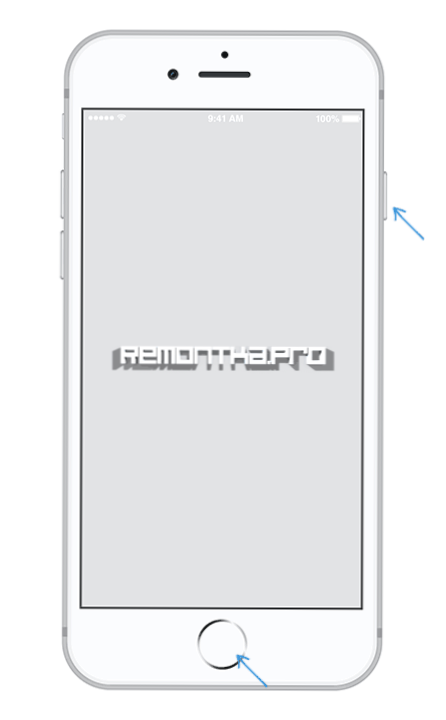 Přečtěte si více: Jak pořídit snímek obrazovky na iPhone X, 8, 7 a dalších modelech.
Přečtěte si více: Jak pořídit snímek obrazovky na iPhone X, 8, 7 a dalších modelech.Programy, které vám umožňují vytvořit snímek obrazovky ve Windows
Vzhledem k tomu, že práce se snímky obrazovky ve Windows může představovat určité potíže, zejména pro nepřipraveného uživatele, a zejména v oknech Windows, existuje řada programů, které jsou navrženy tak, aby usnadnily vytváření obrazových obrázků nebo její jednotlivé oblasti.
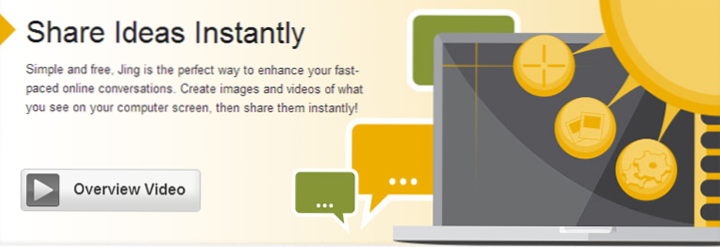
- Jing - Bezplatný program, který vám umožní pohodlně vytvářet snímky obrazovky, zachytit video z obrazovky a sdílet jej v síti (můžete si jej stáhnout z oficiálního webu http: // www.Techsmith.Com/jing.html). Podle mého názoru je jedním z nejlepších programů tohoto smyslu promyšlené rozhraní (přesněji téměř jeho nepřítomnost), všechny nezbytné funkce, intuitivní akce. Umožňuje vám provádět screenshoty kdykoli za prací snadno a v pohodě.
- Clip2Síť - Ruskou verzi programu si můžete zdarma stáhnout podle odkazu http: // clip2net.com/ru/. Program poskytuje dostatek příležitostí a umožňuje nejen vytvořit snímek obrazovky plochy, okna nebo regionu, ale také podniknout řadu dalších akcí. Jediná věc, nejsem si zcela jistý, že tyto další akce jsou potřebné.
Zatímco jsem psal tento článek, upozornil jsem na skutečnost, že program obrazovky je všude široce inzerován.ru, také navržený pro fotografování obrázku na obrazovce. Od sebe řeknu, že jsem to nezkusil a nemyslím si, že v tom najdu něco úžasného. Navíc jsem s určitým podezřením na malé -známé programy zdarma, jejichž reklama je utracena relativně velká peníze.
Zdá se, že se zmínilo o všem týkajícím se tématu článku. Doufám, že najdete aplikaci popsaných metod.

